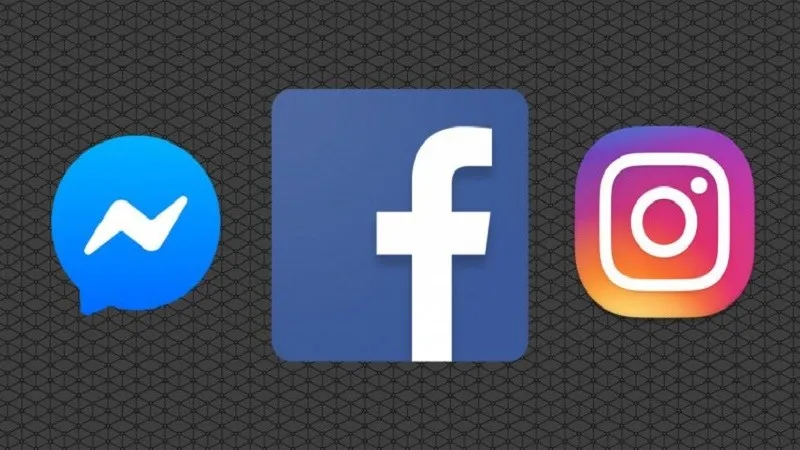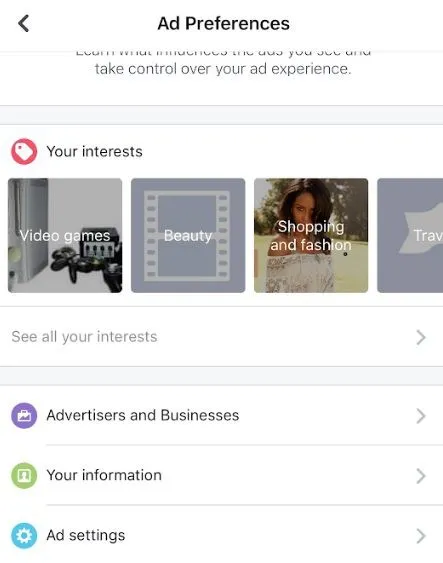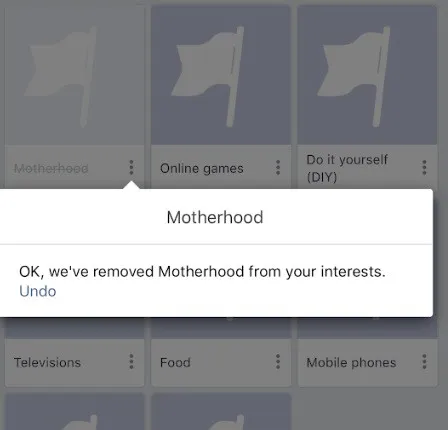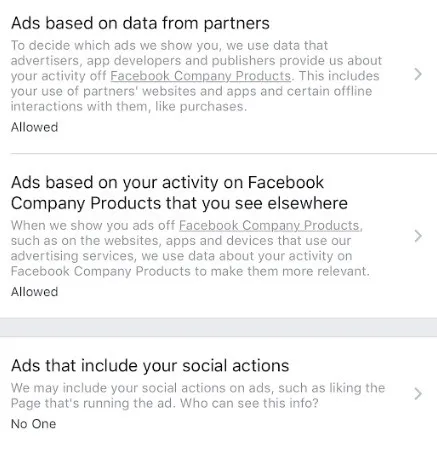Như các bạn đã biết, Facebook sẽ đưa ra một danh sách đề nghị có thể chứa những thứ chúng ta ưa thích dựa trên thói quen lướt Facebook của mỗi người. Trong danh sách này sẽ đi kèm với những mẩu quảng cáo nữa, tất nhiên là như vậy. Thế nhưng nó vẫn thật sự lộn xộn và không được sắp xếp quy củ gì cả.
Vậy thì chúng ta sẽ phải làm như thế nào để có thể sắp xếp mọi thứ theo ý mình muốn? Rất đơn giản, bài viết này sẽ cho các bạn biết những thủ thuật đó.
Bạn đang đọc: Cách edit danh sách đề nghị những thứ có thể bạn yêu thích trên Facebook
Danh sách quảng cáo của mỗi người có thể sẽ khác nhau tùy vào nền tảng đang sử dụng là Mobile hay PC. Trên PC thì sau khi vào Settings, bạn sẽ nhìn thấy mục Ads bên trái và trên mobile thì nó có tên là Ad Preferences. Cả hai chỉ khác nhau về tên gọi, còn cách trình bày và lượng thông tin là một.
Khi bạn đã truy cập vào các mục thiết lập quảng cáo này, bạn sẽ thấy nhiều danh sách khác nhau. Mỗi danh sách đại diện cho mỗi kiểu quảng cáo khác nhau cũng như cách thức mà chúng xuất hiện trong danh sách phân loại này.
Trước tiên là bạn sẽ thấy mục Your interests, đây là mục chứa những thứ mà bạn đã like hoặc click vào. Thêm nữa, chúng cũng bao gồm những thứ mà bạn đã dừng lại trên màn hình để theo dõi trong một khoảng thời gian nhất định. Nó chia thành các tiểu mục như Technology, People, News, Entertainment. Trong mỗi tiểu mục, bạn có thể xem xét từng thứ mà Facebook đã định sẵn và bấm vào dấu X ở góc phải.
Ở mục Advertisers and Businesses, bạn sẽ thấy danh sách tất cả những công ty đã upload những thứ có chứa thông tin của bạn và dùng nó để mang quảng cáo của họ đến cho bạn. Danh sách này cũng có một số phần ngẫu nhiên. Để xóa chúng đi thì bạn có thể bấm vào dấu X ở góc phải (trên PC) và dấu ellip (trên mobile).
Tìm hiểu thêm: Các bước sử dụng tính năng mới trên Facebook – Camera Effects
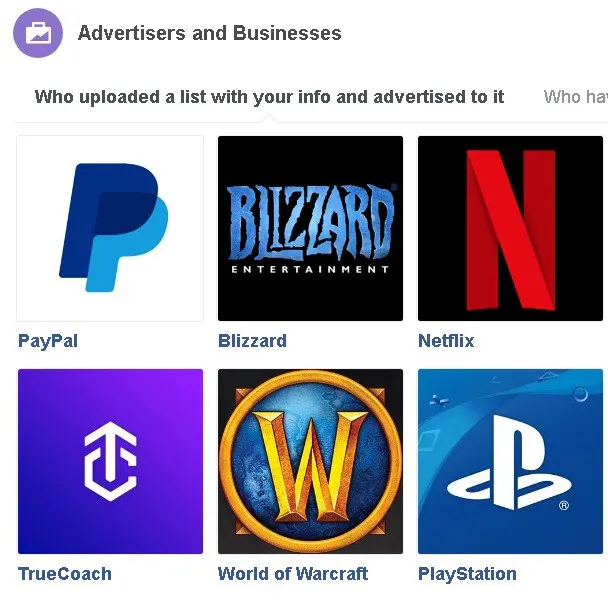
Một số danh sách còn lại ở phía dưới thì chứa những công ty đã upload và share thông tin của bạn. Những công ty này không mang quảng cáo trực tiếp cho bạn mà thay vào đó, dữ liệu của họ được gắn vào hồ sơ Facebook của bạn và thông tin này sẽ được chuyển đến các nhà quảng cáo. Bạn không thể gỡ bỏ bất kì ai trong danh sách này cũng như ngăn chặn họ share thông tin.
>>>>>Xem thêm: Bật mí cách chơi PUBG trên máy tính và mẹo chinh phục game hiệu quả cho tân thủ
Bạn cũng có thẻ chọn những loại thông tin nào mà Facebook sẽ dùng để mang đến những quảng cáo cụ thể cho mình.
Ngoài ra, có một cách khác để xóa những đoạn quảng cáo này nhanh hơn, chỉ là các bạn sẽ phải lặp đi lặp lại thao tác này một vài lần thôi. Hãy tham khảo thêm tại đây: Xóa Quảng Cáo Facebook
Nguồn: The Next Web